12 Métricas de captura
Descripción general
Las métricas capturadoras aceptan datos entrantes en lugar de consultarlos. Esto es útil para cualquier dato que desee enviar a Zabbix.
Se recomienda instalar archivos MIB para garantizar que los valores de las métricas se muestren en el formato correcto. Sin los archivos MIB, pueden ocurrir problemas de formato, como mostrar valores en HEX en lugar de UTF-8.
Configuración
Para configurar un elemento trampero:
- Vaya a Recopilación de datos → Hosts.
- Haga clic en Elementos en la fila del host.
- Haga clic en Crear elemento.
- Ingrese los parámetros del artículo en el formulario de configuración.
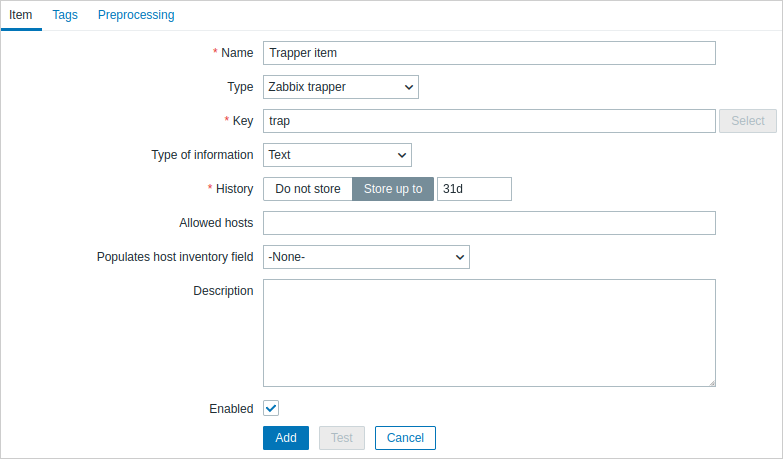
Todos los campos de entrada obligatorios están marcados con un asterisco rojo.
Los campos que requieren información específica para los elementos del trampero son:
| Tipo | Seleccione "Trampero Zabbix". |
| Clave | Ingrese una clave que se utilizará para reconocer el elemento al enviar datos al servidor Zabbix. |
| Tipo de información | Seleccione el tipo de información que corresponderá al formato de datos que se enviará. |
| Hosts permitidos | Lista de direcciones IP delimitadas por comas (opcionalmente en notación CIDR) o nombres DNS. Si se especifica, las conexiones entrantes solo se aceptarán desde los hosts enumerados aquí. Si es compatible con IPv6 está habilitado, entonces '127.0.0.1', '::127.0.0.1', '::ffff:127.0.0.1' se tratan por igual y '::/0' permitirá cualquier dirección IPv4 o IPv6. '0.0.0.0/0' se puede utilizar para permitir cualquier dirección IPv4. Tenga en cuenta que las "direcciones IPv6 compatibles con IPv4" (prefijo 0000::/96) son compatibles pero están obsoletas en RFC4291. Ejemplo: 127.0.0.1, 192.168.1.0/24, 192.168.3.1-255, 192.168.1-10.1-255 , ::1,2001:db8::/32, mysqlserver1, zabbix.example.com, {HOST.HOST} Espacios, macros de usuario y Se admiten las macros de host {HOST.HOST}, {HOST.NAME}, {HOST.IP}, {HOST.DNS}, {HOST.CONN}. |
::: nota clásica Antes de enviar valores, es posible que deba esperar hasta 60 segundos después de guardar el elemento hasta que el servidor Zabbix recoja los cambios de una actualización de la caché de configuración. :::
Enviando datos
Enviar datos al servidor Zabbix o proxy Zabbix es posible utilizando la utilidad Zabbix sender o el protocolo Zabbix sender. Enviar datos al servidor Zabbix, también es posible utilizando el método API history.push.
Remitente Zabbix
Para enviar datos al servidor o proxy de Zabbix utilizando la utilidad de envío de Zabbix, puede ejecutar el siguiente comando para enviar el "valor de prueba":
Para enviar el "valor de prueba", se utilizan las siguientes parámetros del comando:
-zpara especificar la dirección IP del servidor Zabbix-ppara especificar el número de puerto del servidor Zabbix (10051 por defecto)-spara especificar el equipo (asegúrese de usar el técnico en lugar del visible nombre de equipo)-kpara especificar la clave de la métrica configurada en la métrica de captura-opara especificar el valor a enviar
El proceso de captura de Zabbix no expande las macros utilizadas en la clave de la métrica para verificar la existencia de la clave de la métrica correspondiente para el equipo de destino.
Para obtener más información sobre la comunicación entre el remitente de Zabbix y el servidor o proxy de Zabbix, consulte protocolo del remitente de Zabbix.
historia.push
Para enviar datos al servidor Zabbix utilizando el método API history.push, puede realizar la siguiente solicitud HTTP POST que contenga algunos valores de prueba:
curl --solicitud POST \
--url 'https://example.com/zabbix/api_jsonrpc.php' \
--header 'Autorización: Portador 0424bd59b807674191e7d77572075f33' \
--header 'Tipo de contenido: aplicación/json-rpc' \
--data '{"jsonrpc":"2.0","method":"history.push","params":[{"itemid":10600,"value":"valor de prueba 1"},{"itemid" :10601,"valor":"valor de prueba 2"},{"itemid":99999,"valor":"valor de prueba 3"}],"id":1}'Si la solicitud es correcta, la respuesta devuelta por la API podría verse de la siguiente manera:
{
"jsonrpc": "2.0",
"resultado": {
"respuesta": "éxito",
"datos": [
{
"itemid": "10600"
},
{
"itemid": "10601",
"error": "El elemento está deshabilitado."
},
{
"error": "No hay permisos para el objeto referido o no existe."
}
]
},
"identificación": 1
}Los errores en los datos de respuesta indican que el envío de datos para elementos específicos no ha superado la validación del servidor Zabbix. Esto puede suceder por las siguientes razones:
- el usuario que envía los datos no tiene permiso de lectura para el host del elemento;
- el host está deshabilitado o en mantenimiento sin recopilación de datos;
- el elemento no existe o aún no está incluido en la caché de configuración del servidor;
- el elemento está deshabilitado o su tipo no es el trampero Zabbix o agente HTTP (con el trampeo habilitado);
- la IP o el DNS del usuario no están configurados en la lista Hosts permitidos del elemento;
- otro elemento tiene un valor con una marca de tiempo duplicada en el nivel de nanosegundos.
La ausencia de errores indica que los valores enviados han sido aceptados para su procesamiento, lo que incluye el preprocesamiento (si corresponde), el procesamiento de activación y el guardado en la base de datos. Tenga en cuenta que el procesamiento de un valor aceptado también puede fallar (por ejemplo, durante el preprocesamiento), lo que provoca que el valor se descarte.
Para obtener más información sobre cómo trabajar con la API de Zabbix, consulte API.
Visualización de datos
Una vez enviados los datos, puede navegar a Monitoreo → Datos más recientes para ver el resultado:
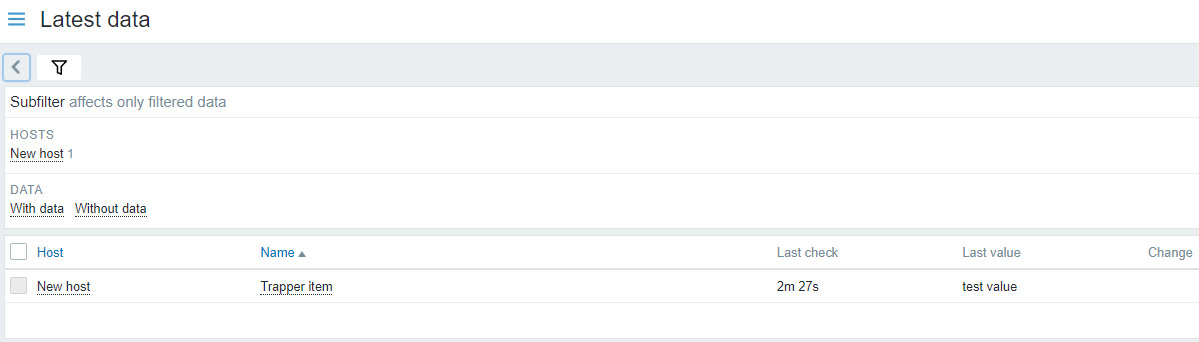
Si se envía un único valor numérico, el gráfico de datos mostrará una línea horizontal a la izquierda y a la derecha del punto temporal del valor.
